
विषय
- फोटो शेयरिंग साइट्स पर आईफोन फोटो अपलोड करें
- मैक या पीसी के लिए iCloud हैंडल iPhone तस्वीरें बैकअप करते हैं
- AirDrop iPhone एक मैक के लिए तस्वीरें
- इसके लिए एक ऐप है
IPhone कैमरा शानदार शॉट्स लेता है और उच्च-गुणवत्ता वाला वीडियो शूट करता है, लेकिन आप फ़ोन से अपनी फ़ोटो या वीडियो कैसे प्राप्त करते हैं और उन्हें अपने कंप्यूटर पर वापस करते हैं? हम कुछ स्वचालित समाधान प्रदान करेंगे ताकि आप आत्मविश्वास से फ़ोटो ले सकें और अब वे आपके लैपटॉप या डेस्कटॉप कंप्यूटर पर मिनटों में समाप्त हो जाएंगे।

इस प्रक्रिया में मुख्य शब्द "स्वचालित रूप से" सिंकिंग फ़ोटो है। कोई भी अपने फोन को अपने मैक या पीसी में प्लग कर सकता है और फोन से कंप्यूटर पर मैन्युअल रूप से फोटो का बैकअप ले सकता है। मैक इसके लिए फ़ोटो ऐप का उपयोग करता है और विंडोज पर आप इसे विंडोज पर बैकअप के लिए सेट कर सकते हैं। मैन्युअल रूप से या तो प्लेटफ़ॉर्म पर ऐसा करने के लिए ऐप्पल की सहायता साइट पर सूचीबद्ध चरणों का पालन करें।
फोटो शेयरिंग साइट्स पर आईफोन फोटो अपलोड करें
आप फ़्लिकर, फेसबुक, 500 पीएक्स और अन्य जैसे फोटो शेयरिंग साइटों पर आईफोन फोटो अपलोड कर सकते हैं। बहुतों को नहीं पता होगा कि इनमें से बहुत सारी सेवाएं iPhone तस्वीरों के लिए एक स्वचालित बैकअप प्रदान करती हैं। उदाहरण के लिए, फ़्लिकर याहू ब्रह्मांड में छोड़ी गई सबसे अच्छी सेवा है। फ़्लिकर iOS ऐप में एक सेटिंग है जिससे उपयोगकर्ता स्वचालित रूप से अपनी फ़ोटो अपलोड कर सकते हैं।
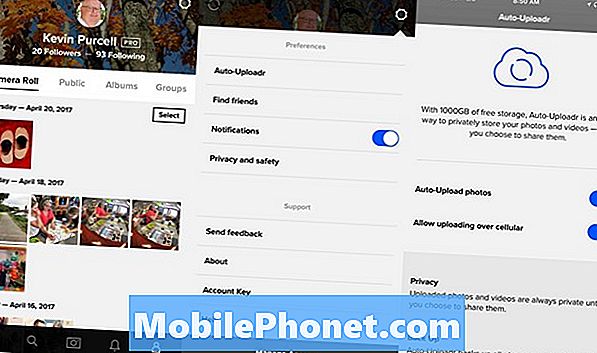
फ़्लिकर स्थापित करें और अपने याहू खाते में प्रवेश करें। फिर एप्लिकेशन के निचले भाग में दाईं ओर अंतिम टैब चुनें। यह आपके खाते और फ़्लिकर में पहले से अपलोड की गई तस्वीरों को दिखाता है। ऊपरी दाएं कोने में सेटिंग आइकन पर टैप करें। सेटिंग्स स्क्रीन में पहला आइटम कहता है ऑटो Uploadr। अगली स्क्रीन दो सेटिंग्स बटन दिखाती है। उन दोनों को चालू करें ताकि वे नीले हो जाएं। पहला व्यक्ति ऑटो-अपलोड फ़ोटो कहता है, जो कहता है वह करता है। दूसरा यह सेलुलर पर करता है। यदि आप अपने डेटा प्लान का उपयोग नहीं करना चाहते हैं, तो आप उसे बंद रख सकते हैं। यह केवल तभी अपलोड होगा जब आप वाई-फाई नेटवर्क से जुड़े होंगे।
अन्य ऐप भी इसी तरह काम करते हैं। एडोब से लाइटरूम स्वचालित रूप से आपके एडोब क्रिएटिव क्लाउड खाते में फ़ोटो का बैकअप ले सकता है। यह कुछ सेटिंग लेता है, लेकिन वास्तव में अच्छी तरह से काम करता है।
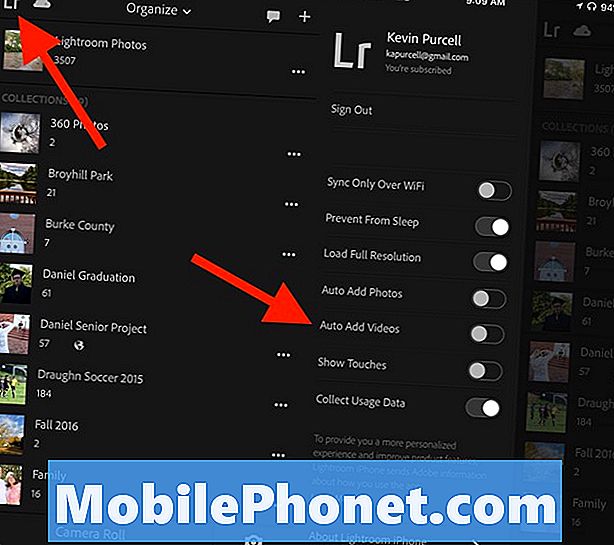
IPhone के लिए लाइटरूम खोलें और अपने Adobe क्रिएटिव क्लाउड खाते में साइन इन करें। ऊपरी बाएँ कोने में Lr आइकन पर टैप करके ऐसा करें। साइन इन करने के बाद, चालू करें ऑटो तस्वीरें जोड़ें। यदि आप अपने सेलुलर डेटा कनेक्शन का उपयोग करके सिंक नहीं करना चाहते हैं, तो चालू करें केवल वाई-फाई पर सिंक करें भी।
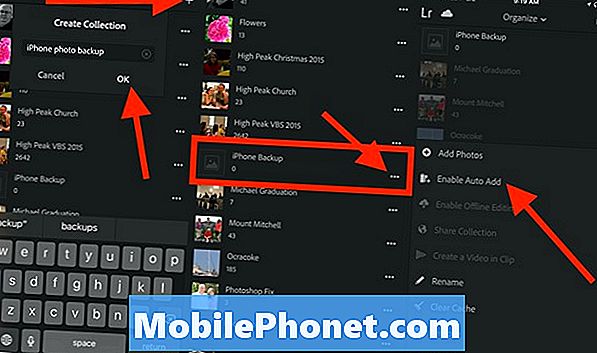
स्क्रीन के दाहिने किनारे पर टैप करके सेटिंग क्षेत्र से बाहर निकलें। अब ऊपरी दाएं कोने में प्लस आइकन पर टैप करें और एक नया संग्रह बनाएं। इसे "iPhone बैकअप" जैसा कुछ नाम दें और टैप करें ठीक.
आपके द्वारा अभी बनाए गए नए संग्रह पर स्क्रॉल करें और अपने संग्रह के नाम के दाईं ओर तीन क्षैतिज डॉट्स आइकन पर टैप करें। खटखटाना ऑटो ऐड सक्षम करें.
लाइटरूम और फ़्लिकर अपने iPhone फ़ोटो का स्वचालित रूप से बैकअप लेने के लिए दो बेहतरीन सेवाएं प्रदान करते हैं। यदि आप किसी अन्य ऑनलाइन सेवा का उपयोग करते हैं, तो आप शायद इसे स्वचालित रूप से iPhone फोटो बैकअप के लिए सेट कर सकते हैं। फेसबुक ने फेसबुक ऐप के भीतर इसका समर्थन करना बंद कर दिया, लेकिन उनके मोमेंट्स ऐप अभी भी करते हैं।
इन सेवाओं का उपयोग करने का अर्थ है कि आप अपनी चुनी गई सेवा के लिए ऑनलाइन जाकर अपनी फ़ोटो पा सकते हैं। यदि आप अपने मैक या पीसी पर लाइटरूम स्थापित करते हैं, तो iPhone बैकअप संग्रह कंप्यूटर पर स्वचालित रूप से सिंक हो जाएगा या आप लाइटरूम के ऑनलाइन संस्करण का उपयोग कर सकते हैं।
मैक या पीसी के लिए iCloud हैंडल iPhone तस्वीरें बैकअप करते हैं
आईक्लाउड फोटो सिंक उपयोगकर्ताओं को Apple की सेवाओं के लिए फ़ोटो अपलोड और बैकअप करने का एक सरल तरीका देता है। उपयोगकर्ता तब अपने मैक के फोटो ऐप को खोल सकता है या यहां तक कि विंडोज के लिए विंडोज आईक्लाउड सिंक क्लाइंट का उपयोग करके उन्हें सिंक कर सकता है। एक मैक पर iCloud स्थापित करने के लिए हमारे गाइड का पालन करें, हमारे नए मैक सेटअप गाइड को नोटबुक डॉट कॉम पर भाग दें।
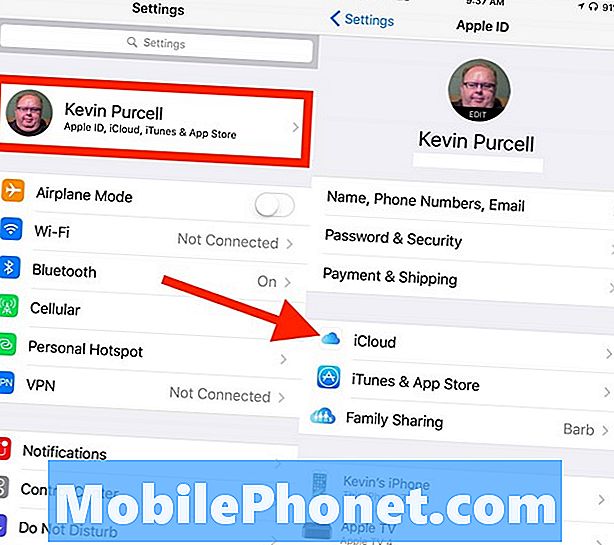
IPhone पर सेटिंग्स में जाएं और स्क्रीन के शीर्ष पर Apple ID पर टैप करें। खटखटाना iCloud अगली स्क्रीन के बीच में। फ़ोटो सिंक सेटिंग्स सूची के शीर्ष पर दिखाई देती हैं। नल टोटी तस्वीरें.
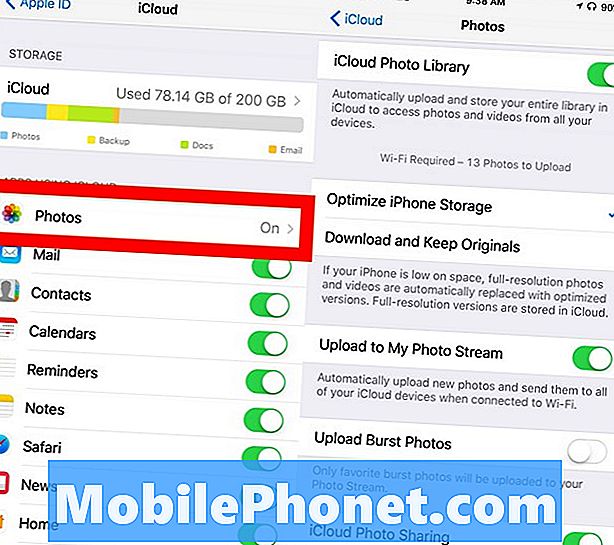
मोड़ आईक्लाउड फोटो लाइब्रेरी सेवा मेरे पर इसलिए यह हरा दिखता है। आप शायद चुनना चाहते हैं IPhone संग्रहण ऑप्टिमाइज़ करें के बजाय डाउनलोड करें और मूल रखें। यह iPhone पर संग्रहण स्थान को सुरक्षित रखता है, इसलिए आप इसे अपने फ़ोटो लाइब्रेरी के साथ नहीं भरते हैं। आप फ़ोटो एप्लिकेशन में अपनी तस्वीरों के थंबनेल देख सकते हैं, लेकिन पूर्ण आकार के मूल iCloud पर रहते हैं।
अब आपको चालू करना चाहिए मेरी फोटो स्ट्रीम पर अपलोड करें। यह स्वचालित रूप से आपके सभी फ़ोटो को iCloud तक बैकअप देता है। यदि आप बर्स्ट शॉट्स लेना चाहते हैं (कैमरा ऐप में शटर रिलीज़ बटन दबाकर कई शॉट ले रहे हैं) और उसे सहेजना चाहते हैं, चालू करें फट तस्वीरें अपलोड करें, भी।
सेटिंग्स की सूची में अंतिम आइटम उपयोगकर्ताओं को अपनी फ़ोटो को चालू करके साझा करने देता है आईक्लाउड फोटो शेयरिंग। यदि आप दूसरों के साथ फ़ोटो साझा करने की योजना बनाते हैं तो इसे चालू करें।
ये सेटिंग्स आपकी सभी तस्वीरों को आईक्लाउड तक बैकअप रखेंगी ताकि आप उन्हें अपने मैक या पीसी पर खोल सकें।
AirDrop iPhone एक मैक के लिए तस्वीरें
यदि आप फ़ोटो को क्लाउड सेवा में स्वचालित रूप से साझा करने या यहां तक कि Apple से iCloud साझा करने के विचार को पसंद नहीं करते हैं, तो आप अपने मैक को कभी भी केबल के माध्यम से कनेक्ट किए बिना फ़ोटो को अपने मैक पर भेज सकते हैं। AirDrop iPhone से मैक पर जल्दी से फ़ोटो खींचने का अच्छा काम करता है।
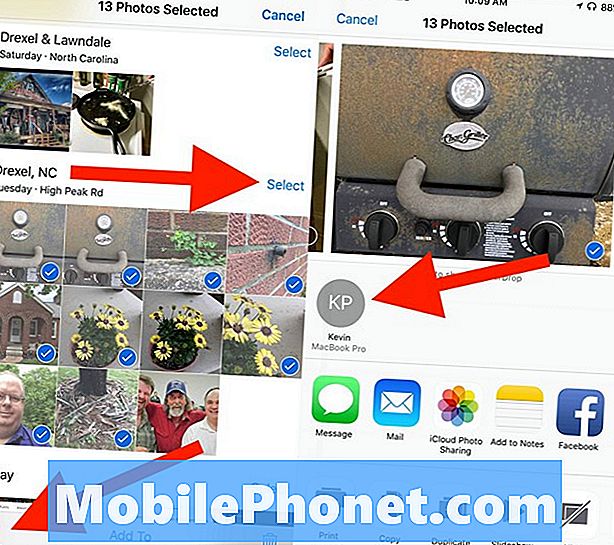
IPhone पर फ़ोटो खोलें और कुछ फ़ोटो चुनें। आप शब्द पर टैप कर सकते हैं चुनते हैं फ़ोटो के एक समूह के ऊपर समूह में सभी फ़ोटो को जल्दी से चुनने के लिए। या प्रत्येक तस्वीर पर टैप करें जिसे आप AirDrop का उपयोग करके साझा करना चाहते हैं।
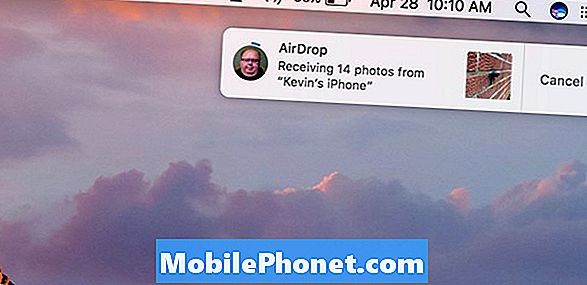
निचले बाएं कोने में आपको एक आइकन दिखाई देगा, जो एक बॉक्स की तरह दिखता है, जो तीर की ओर इशारा करता है। यह साझाकरण आइकन है। इसे टैप करें और फिर स्क्रीन के बीच में अगली स्क्रीन पर अपना मैक ढूंढें। इस पर टैप करें और फ़ोटो मैक के डाउनलोड फ़ोल्डर में जल्दी से कॉपी हो जाएंगे।
इसके लिए एक ऐप है
कई ऐप्स स्वतः ही विभिन्न सिंकिंग और बैकअप सेवाओं के लिए फ़ोटो का बैकअप भी अपलोड करेंगे। यहां सबसे उल्लेखनीय ऐप्स की एक सूची है जिसमें स्वचालित फोटो अपलोड करना और बैकअप लेना शामिल है। हमने पहले ही फ़्लिकर और एडोब लाइटरूम ऊपर उल्लेख किया है।
- ड्रॉपबॉक्स
- एक अभियान
- Google फ़ोटो
- डिब्बा
- SugarSync
- अमेजन से प्राइम फोटो


